Ребята, на Xiaomi переключение треков осуществляется так :
Два нажатия на кнопку паузы — Следующий трек
Три нажатия на кнопку паузы — Прошлый трек
Как подключить беспроводные наушники к телефону?
Это подробная и пошаговая инструкция, в которой показано, как правильно подключить беспроводные наушники к телефону на Android или к iPhone через Bluetooth. Покажу как подключить обычные Bluetooth наушники и раздельные TWS. Инструкция будет универсальной, так как процесс подключения практически ничем не отличается в зависимости от производителя и модели наушников (Motorola, Xiaomi Redmi, QCY, JBL, Sony, Marshall, Beats, Apple AirPods) . Точно так же нет особой разницы, какой у вас телефон (Айфон, Самсунг, Ксиоми, Хуавей, Редми, Хонор и т. д. ) . На Android и iOS все примерно одинаково. После подключения беспроводных наушников к телефону так же будет работать микрофон (если он есть в вашей модели) , что позволит использовать их как гарнитуру.
Bluetooth наушников сейчас просто огромное количество. Большие и маленькие, дешевые и дорогие, но принцип работы у всех одинаковый. В наушниках и в телефоне встроенный Bluetooth модуль (чаще всего версии 4, 4.2, или 5, это не важно) . Нужно только выполнить сопряжение и звук из телефона будет передаваться на телефон «по воздуху». Краткая пошаговая инструкция:
- Включить беспроводные наушники. Если у вас TWS (True Wireless) гарнитура, то они как правило автоматически включаются когда вы достаете их из кейса.
- Если наушники автоматически не перешли в режим подключения – активировать режим подключения вручную. Чтобы наушники были доступны для обнаружения и телефон их увидел.
- Включить Bluetooth на телефоне.
- Выбрать наушники из списка доступных устройств и выполнить подключение.
А теперь рассмотрим это все более подробно. Сначала покажу как подготовить наушники (сделать так, чтобы телефон их увидел) , а затем как выполнить подключение на Android смартфоне или на iPhone.
Подготовка наушников для подключения к телефону через Bluetooth
Для начала наушники нужно просто включить. На обычных наушниках, которые не раздельные, для этого есть отдельная кнопка. Должен прозвучать звуковой сигнал и/или загореться/замигать индикатор.

Если у вас наушники формата TWS, раздельные, то они обычно включаются как только вы достаете их из зарядного кейса. Об этом как правило так же сигнализирует звуковой сигнал, или индикатор. Если вы достали наушники из кейса и они не включились (при этом они заряжены) , то зажмите на 3-6 секунд кнопку на каждом наушнике. Обязательно достаньте оба наушника!

В некоторых моделях нужно просто открыть зарядной кейс. Например, в случае с AirPods.
Добрый день! Не могу понять одну вещь: микрофон создает переменный ток, напряжение; сопротивление конденсатора обратно пропорционально частоте. Разве ток, созданный микрофоном, не будет замкнут через конденсатор? Ведь если будет, то никакого сигнала в телефон не дойдёт. Спасибо.
Как работает беспроводной девайс
Чтобы понять, как пользоваться вашим устройством, нужно знать, как работает Блютуз гарнитура для телефона. В первую очередь – это средство общения, совмещённые наушники и микрофон. Девайс связывается со смартфоном посредством беспроводной связи. Для того чтобы передача информации происходила правильно, требуется выполнить несколько условий:
- телефон связан с гарнитурой (они сопряжены);
- наушник предназначен для общения (имеет нужный профиль);
- технология Блютуз включена;
- для iPhone – версия беспроводного адаптера от 4.0.

Если случаются какие-то проблемы с подключением, то чаще всего они связаны не со смартфоном, а с гарнитурой. Единственная настройка, которой можно пользоваться на телефоне – это включение и выключение Bluetooth. На самих же наушниках может быть кнопка включения, сопряжения, регулятор громкости и встроенные функции (профили). Например, чтобы использовать Блютуз гарнитуру как наушники для прослушивания музыки, такая возможность должна быть указана в характеристиках. В противном случае, можно пользоваться специальным приложением на смартфоне, но качество музыки при этом будет низкое, поскольку изначально пользоваться этой функцией на этом устройстве не предусматривалось. Кроме того, нажатие кнопки сопряжения может иметь разные режимы, в зависимости от продолжительности.

Настройка: первое подключение
Перед тем, как пользоваться Блютуз гарнитурой для телефона, нужно её настроить. После первой настройки подключение к тому же смартфону или планшету будет проходить автоматически. Опишу настройку при первом подключении пошагово:
Шаг 1: подготовка смартфона
Настройка Блютуз гарнитуры начинается с включения беспроводной связи на смартфоне. В некоторых случаях, телефон должен находиться в режиме обнаружения.
Шаг 2: подготовка устройства
Нажмите на кнопку сопряжения на включенном устройстве и удерживайте её до 15 секунд. Индикатор на наушнике должен замигать.

Шаг 3: сопряжение
Устройство отобразится в меню смартфона, среди перечня беспроводных гаджетов. Выберите его и при необходимости введите код сопряжения (ПИН-код). Он указан в инструкции Блютуз гарнитуры для телефона, либо выставлен по умолчанию – 0000 или 1234. После этого, подключение произойдёт в течение нескольких секунд (до минуты).
Шаг 4: передача звука
В настройках подключения беспроводного устройства есть галочка «Звук во время вызова». Также эта опция может называться Hands Free Profile или каким-то подобным образом. Для того чтобы звук во время звонка передавался на наушник, выберите её. Теперь можно принимать звонки и разговаривать через Блютуз гарнитуру.
Перенастройка
Часто можно столкнуться с проблемой, когда исправные наушники не хотят подключаться к другому смартфону. Телефон их попросту не видит. Это – специальная опция, созданная для облегчения жизни пользователей. Но зачастую она приводит лишь к напрасным волнениям.
Ответ, как перенастроить Блютуз гарнитуру на другой телефон, прост. Обычно нужно зажать кнопку сопряжения на 15-30 секунд. Тогда гаджет перейдёт в изначальное состояние – режим обнаружения. Иногда нужно зажимать другую кнопку: ответа на звонок, включения. Если у вас не получилось сразу, перепробуйте разные клавиши. Через некоторое время индикатор начнёт часто мигать или постоянно светиться. Когда телефон не видит гаджет, этот способ – первое, что следует попробовать.

Понять, что Bluetooth-гарнитура подходит для iPhone можно по ее характеристикам. Версия беспроводного модуля должна быть не ниже 4.0, иначе адаптер просто не подойдет.
Настройка кнопок на гарнитуре iphone
Большинство пользователей «яблочных» устройств активно используют штатную гарнитуру EarPods, которая оснащена тремя клавишами — прибавление громкости, убавления громкости и центральным микропереключателем. Но не всем известно, что с их помощью можно подавать на смартфон множество команд, не доставая телефон из кармана.

Никаких дополнительных настроек делать нет необходимости, достаточно просто запомнить следующие команды:
- Включение музыки/пауза — однократное нажатие на центральную кнопку
- Переключение трека вперед — быстрое двойное нажатие центральной кнопки;
- Переключение трека назад — быстрое тройное нажатие;
- Перемотка песни вперед — короткое + длинное нажатие (с задержкой);
- Перемотка песни назад — два коротких + длинное нажатие (с задержкой);
- Принятие вызова — однократное нажатие на центральную кнопку гарнитуры;
- Отклонение входящего вызова — длительное нажатие;
- Фотографирование/запись видео (работает в режиме включенной камеры) — нажатие на кнопку прибавления громкости;
Использование облачного персонального помощника Siri — нажатие и удержание центральной кнопки.
Осенью 2017 года компания Apple представила штатную беспроводную гарнитуру AirPods, которая представляет собой 2 раздельных наушника.
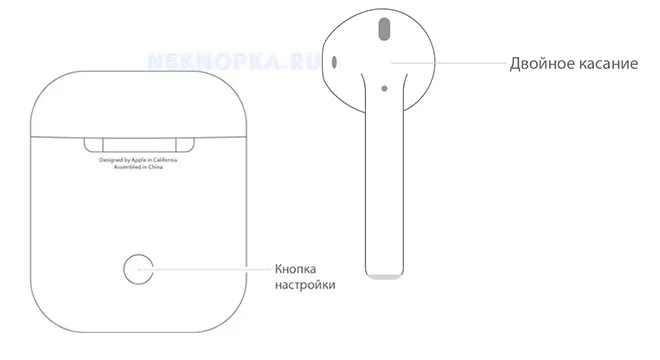
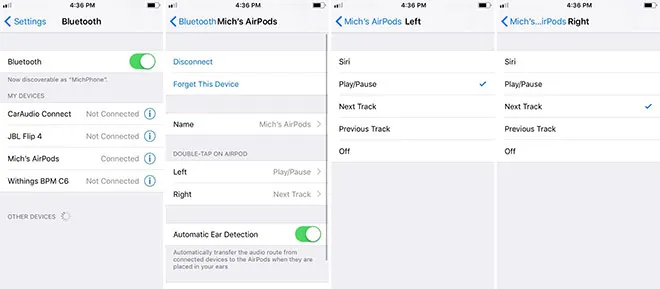
Беспроводная гарнитура совместима с любыми устройствами Apple, работающими на базе операционной системы iOS 10 и выше. AirPods позволяют слушать музыку, звонить на телефонные номера, использовать ассистента Siri и выполнять прочие полезные функции.
Перед началом использования AirPods нужно настроить.
- Откройте чехол-зарядку для наушников, зайдите в раздел «Настройки» на айфоне, выберите вкладку «Bluetooth на устройстве iOS», затем — AirPods в предложенном списке устройств;
- Присвойте имя AirPods и нажмите Готово;
- Выберите левый наушник на экране, задайте для него команду, которую должен выполнять смартфон при двойном касании наушника. Это может быть запуск ассистента Siri, воспроизведение/пауза аудиозаписи, переключение трека вперед и назад;
- Выберите правый наушник AirPods, задайте для него команду, которую будет выполнять смартфон при двойном касании наушника.
Для управления содержимым музыкального проигрывателя, изменения громкости устройства или выполнения другого действия следует воспользоваться ассистентом Siri.
Этот же помощник оповестит пользователя о входящем вызове во время прослушивания музыки.
Чтобы ответить на звонок, достаточно дважды коснуться наушника. Аналогичное действие нужно повторить после завершения разговора или для переключения на другой вызов.
Гарнитура — полезное дополнение к современному смартфону. Это компактное устройство, состоящее из наушников и микрофона, позволяет не только разговаривать по телефону без использования рук, но и прослушивать музыку в отличном качестве.
Обзор видов
Все Bluetooth-гарнитуры можно поделить на категории по нескольким признакам. Самый простой признак — по типу передаваемого сигнала.
Выделяют монофонические варианты, оптимальные для разговоров и общения, голос они передают достаточно четко и чисто. Стереофонические гарнитуры подходят не только для бесед. Ими можно пользоваться как обычными наушниками для прослушивания музыки и аудиокниг, микрофон в таких версиях может быть стационарным или выдвижным.

Вставные
Эти гарнитуры отличаются от прочих тем, что сам наушник имеет наконечники, вставляемые не в наружную часть ушной раковины, а внутрь, в слуховой проход. Это позволяет обеспечить изоляцию от внешних шумов, исключает помехи. Микрофон и приемник в них встраиваются в шейный ободок, соединяющий оба элемента. Эти модели выбирают спортсмены, а также горожане, часто вынужденные разговаривать по телефону в условиях сильного внешнего шума, расслышать собеседника это не помешает.


Накладные
Классический вариант наушников с чашами закрытого типа и встроенным микрофоном. Они обеспечивают самое качественное звучание, хорошо изолируют помехи, отличаются универсальностью исполнения. Эти модели прекрасно подходят для домашнего использования, но и на улице они вполне удобны. Такая гарнитура обычно имеет встроенную емкую батарею и полноценные элементы управления функциями на корпусе.


Вкладыши
Bluetooth-гарнитуры этого типа оснащены фиксатором, закрепляемым на внешней стороне уха. Они часто имеют складную конструкцию для удобства хранения и транспортировки.
При использовании такой аксессуар не закрывает ухо полностью, что позволяет обеспечить безопасность пользователя – человек имеет возможность контролировать дорожную ситуацию, может оперативно реагировать на ее изменение на ходу или во время поездки.
В целом такие гарнитуры считаются оптимальным выбором для голосового использования, в них установлены мощные излучатели, позволяющие уверенно принимать сигнал от смартфона.


Популярные модели
Подыскать лучшие модели Bluetooth-гарнитуры для телефона поможет топ, включающий в себя беспроводные устройства разных ценовых категорий, классов и назначения. Среди лидеров продаж и моделей, заслуживших доверие пользователей, можно выделить следующие варианты.
- Samsung Gear Iconix 2018. Неплохая модель стереофонической беспроводной гарнитуры, претендует на звание самого выгодного выбора по соотношению цены и качества. Это наушники-вкладыши с Bluetooth 4.2-модулем, с кейсом для зарядки и дополнительными амбушюрами. Работает модель до 5 часов без подзарядки, батарея не слишком емкая.


- Apple AirPods MMEF2. Беспроводная гарнитура, ориентированная на использование с фирменными гаджетами Apple. Отличается стильным дизайном, наличием чехла-powerbank в комплекте, использует Bluetooth 4.0. Для активных разговоров — не лучший вариант, спустя 5 часов батарею придется подзаряжать. Не работает с устройствами на iOS ниже 10 версии.


- Sony WI-SP500. Влагозащищенная спортивная гарнитура с шейным шнурком. Выглядит стильно, оснащена 2 микрофонами, модулем NFC для быстрой установки соединения. Наушники подключаются еще быстрее, работают до 8 часов без подзарядки, весят 32 г. У модели нет сменных амбушюр или чехла, для установки соединения нужен Android 4.4 и выше.
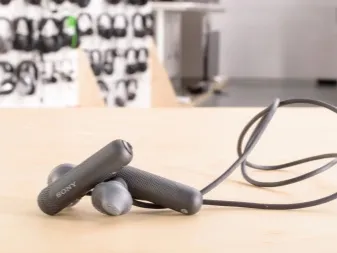

- Xiaomi Mi Collar bluetooth Headset. Стереогарнитура для увлеченных спортсменов, со встроенным микрофоном и качественными динамиками. Шейный шнурок выступает в роли приемника сигнала, здесь же расположены кнопки управления. Модель выдерживает до 10 часов в активном режиме без подзарядки, работает на базе Bluetooth 4.0. К минусам можно отнести вес (40 г), зато в комплекте присутствует емкая аккумуляторная батарея на 137 часов, есть функция Quick Charge.


- Sony MBH22. Модель Bluetooth-гарнитуры от прославленного производителя. Компактна, выполнена в виде моноустройства весом всего 9,3 г, с фиксацией внутри уха. Гарнитура надежно удерживается при ходьбе, обеспечивает достаточную громкость при общении голосом, аккумулятора хватит на 6 часов работы. Это неплохая модель для меломанов, качество звука у девайсов Sony традиционно высокое.








